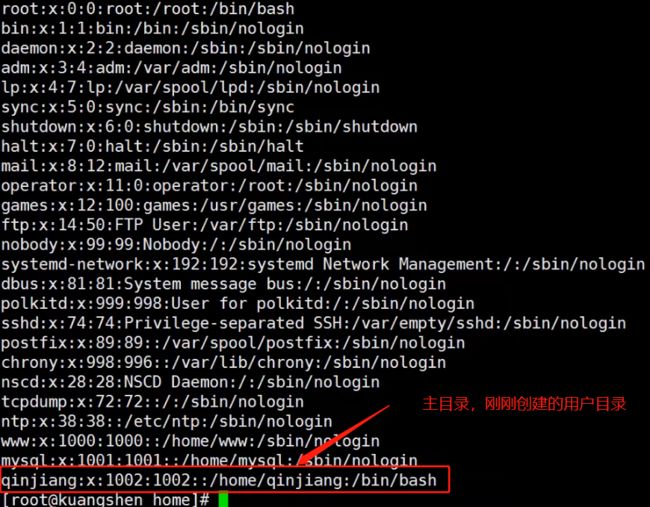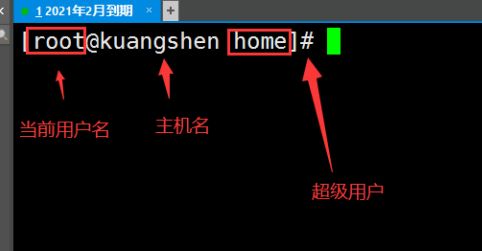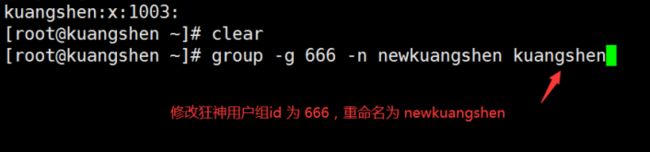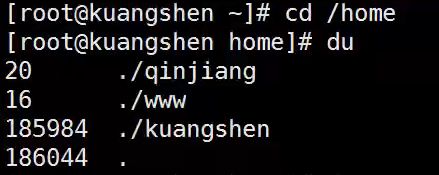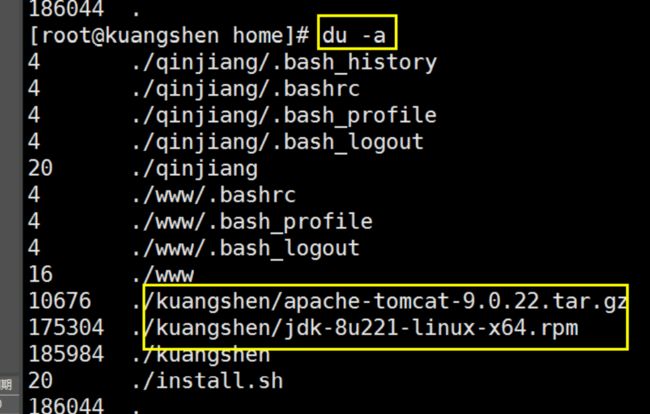Linux学习三(Vim编辑器、账号管理、用户组管理、磁盘管理、进程管理)
Vim 编辑器
什么是Vim编辑器
vim 通过一些插件可以实现和IDE一样的功能!
Vim是从 vi 发展出来的一个文本编辑器。代码补完、编译及错误跳转等方便编程的功能特别丰富,在程序员中被广泛使用。尤其是Linux中,必须要会使用Vim(查看内容,编辑内容,保存内容!)
简单的来说, vi 是老式的字处理器,不过功能已经很齐全了,但是还是有可以进步的地方。
vim 则可以说是程序开发者的一项很好用的工具。
Vim是vi的升级版,可以这么理解。
所有的 Unix Like 系统都会内建 vi 文书编辑器,其他的文书编辑器则不一定会存在。
连 vim 的官方网站 (http://www.vim.org) 自己也说 vim 是一个程序开发工具而不是文字处理软件。
vim 键盘图:(不用着急去看完,先看下面)
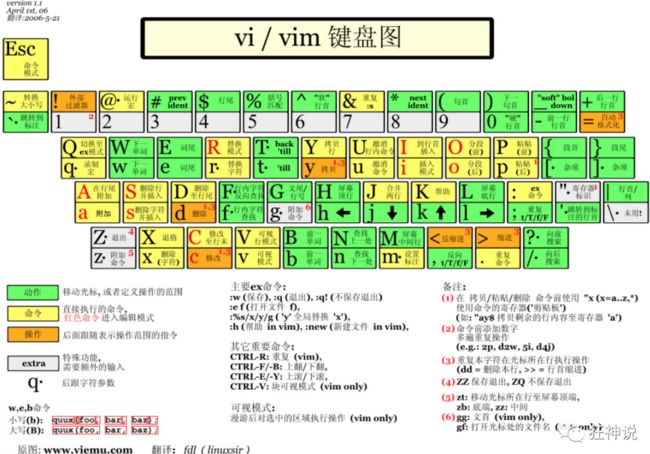
三种使用模式
基本上 vi/vim 共分为三种模式,分别是命令模式(Command mode),输入模式(Insert mode)和底线命令模式(Last line mode)。这三种模式的作用分别是:
1、命令模式:
用户刚刚启动 vi/vim,便进入了命令模式。
创建一个文件,kuangshenstudy.txt
![]()
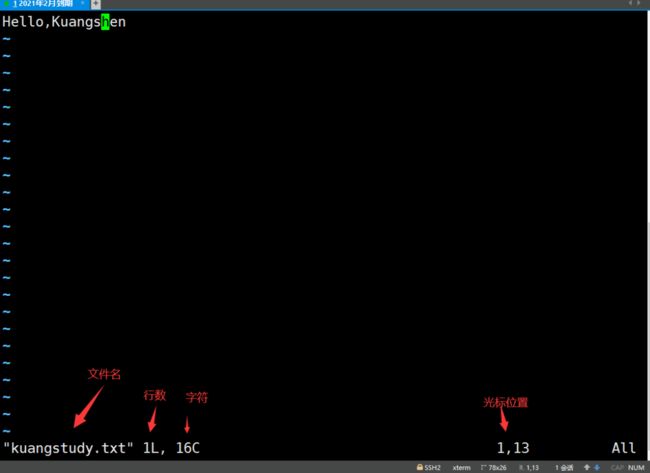
此状态下敲击键盘动作会被Vim识别为命令,而非输入字符。比如我们此时按下i,并不会输入一个字符,i被当作了一个命令。
以下是常用的几个命令:
- i 切换到输入模式,以输入字符。
- x 删除当前光标所在处的字符。
- : 切换到底线命令模式,以在最底一行输入命令。 如果是编辑模式,需要先退出编辑模式!ESC
若想要编辑文本:启动Vim,进入了命令模式,按下i,切换到输入模式。
命令模式只有一些最基本的命令,因此仍要依靠底线命令模式输入更多命令。
2、输入模式:
在命令模式下按下i就进入了输入模式。
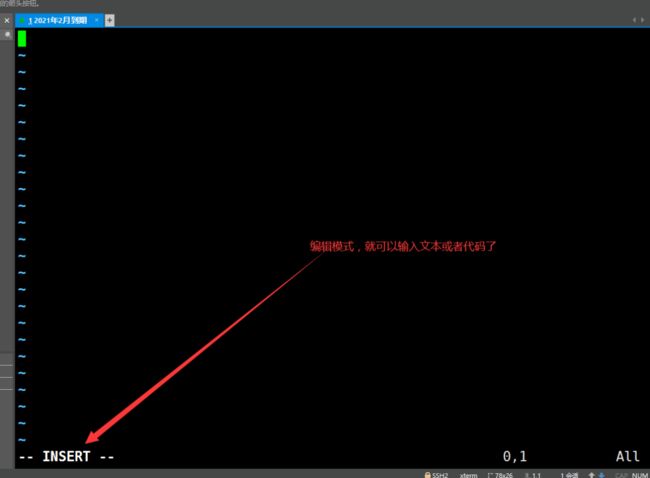
在输入模式中,可以使用以下按键:
- 字符按键以及Shift组合,输入字符
- ENTER,回车键,换行
- BACK SPACE,退格键,删除光标前一个字符
- DEL,删除键,删除光标后一个字符
- 方向键,在文本中移动光标
- HOME/END,移动光标到行首/行尾
- Page Up/Page Down,上/下翻页
- Insert,切换光标为输入/替换模式,光标将变成竖线/下划线
- ESC,退出输入模式,切换到命令模式
3、底线命令模式
在命令模式下按下:(英文冒号)就进入了底线命令模式。光标就移动到了最底下,就可以在这里输入一些底线命令了!
![]()
底线命令模式可以输入单个或多个字符的命令,可用的命令非常多。
在底线命令模式中,基本的命令有(已经省略了冒号):wq
- q 退出程序
- w 保存文件

按ESC键可随时退出底线命令模式。
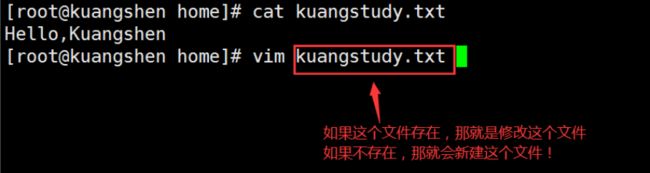
简单的说,我们可以将这三个模式想成底下的图标来表示:
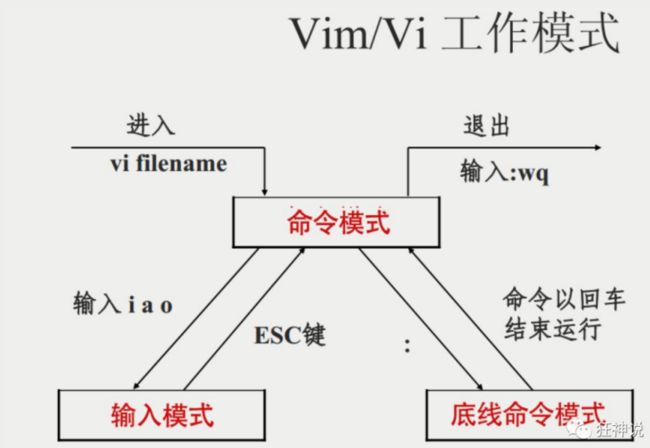
完整的演示说明
新建或者编辑文件,按 i 进入编辑模式,编写内容,编写完成后退出编辑模式,esc,退出之后进入底线命令模式 : wq 保存退出!
Vim 按键说明
除了上面简易范例的 i, Esc, :wq 之外,其实 vim 还有非常多的按键可以使用。
第一部分:一般模式可用的光标移动、复制粘贴、搜索替换等
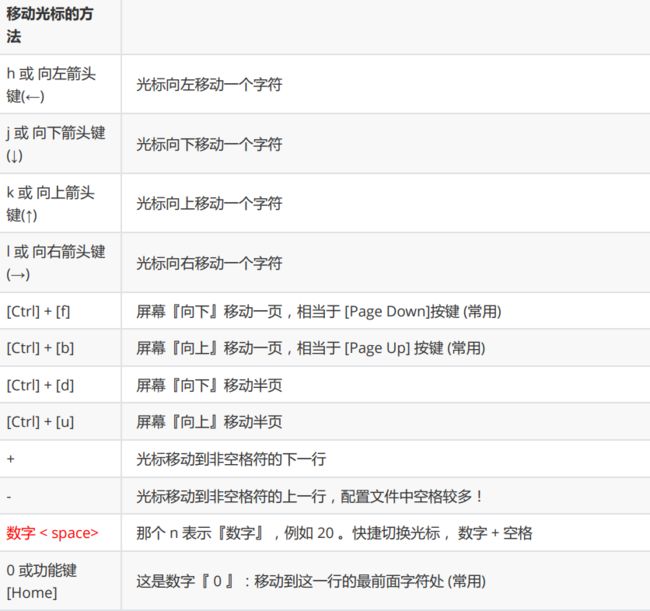
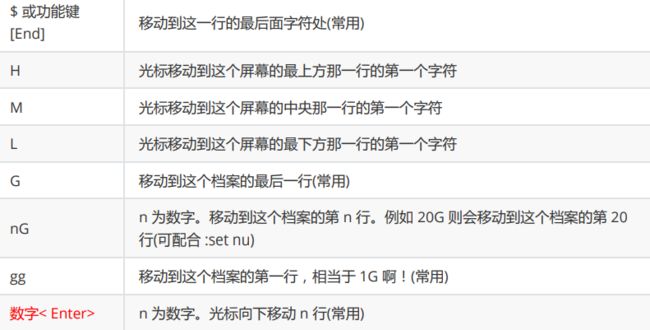
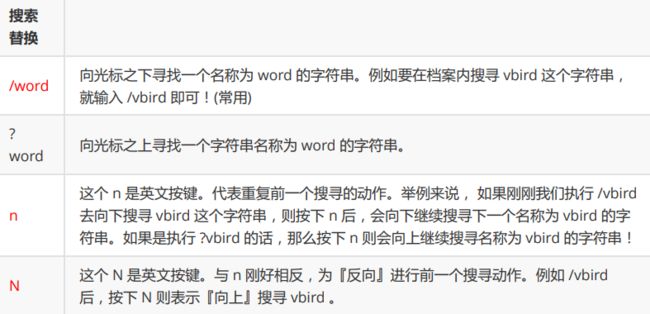
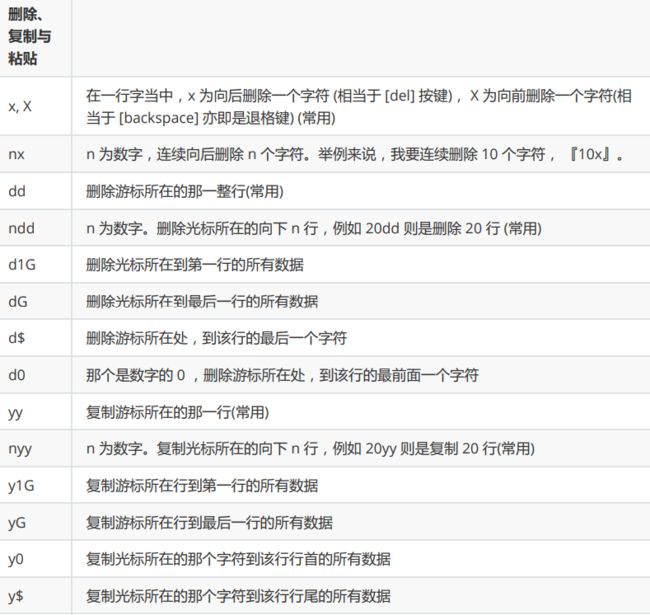
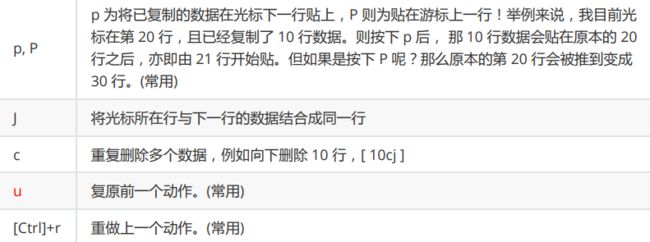
第二部分:一般模式切换到编辑模式的可用的按钮说明
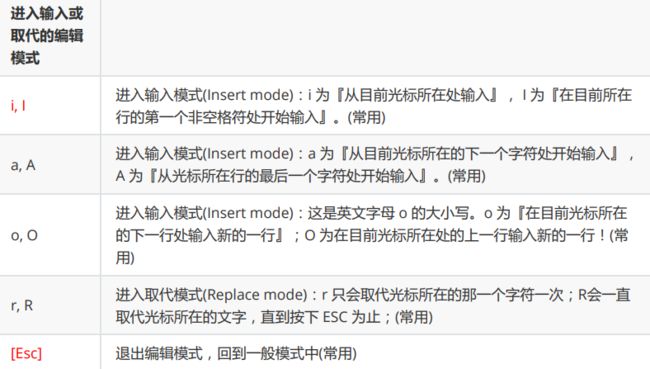
第三部分:一般模式切换到指令行模式的可用的按钮说明
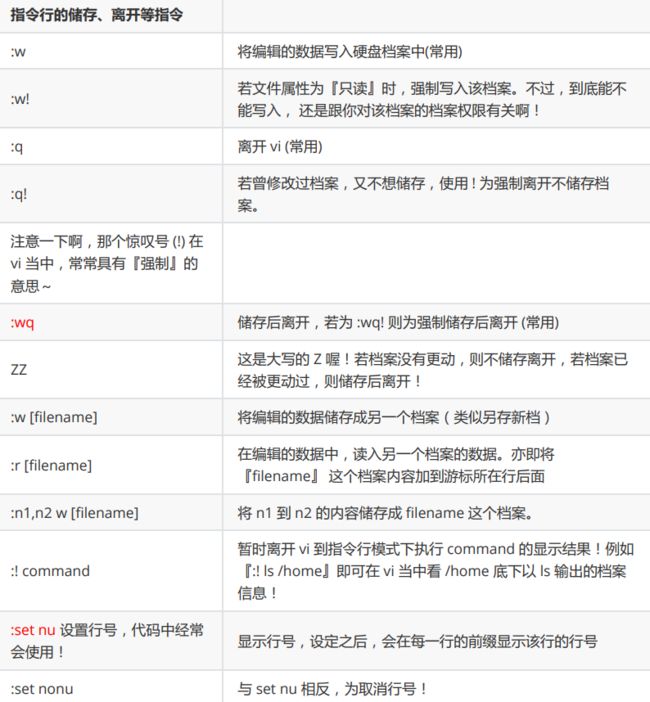
以上标红的掌握熟练即可,其与的了解或者自己测一测即可,我们平时使用VIM 最多的就是修改下文件
内容而已!
账号管理
你一般在公司中,用的应该都不是 root 账户!
简介
Linux系统是一个多用户多任务的分时操作系统,任何一个要使用系统资源的用户,都必须首先向系统管理员申请一个账号,然后以这个账号的身份进入系统。
用户的账号一方面可以帮助系统管理员对使用系统的用户进行跟踪,并控制他们对系统资源的访问;另一方面也可以帮助用户组织文件,并为用户提供安全性保护。
每个用户账号都拥有一个唯一的用户名和各自的口令。
用户在登录时键入正确的用户名和口令后,就能够进入系统和自己的主目录。
实现用户账号的管理,要完成的工作主要有如下几个方面:
- 用户账号的添加、删除与修改。
- 用户口令的管理。
- 用户组的管理。
用户账号的管理
用户账号的管理工作主要涉及到用户账号的添加、修改和删除。
添加用户账号就是在系统中创建一个新账号,然后为新账号分配用户号、用户组、主目录和登录Shell等资源。
属主,属组
useradd 命令 添加用户
useradd -选项 用户名
参数说明:
-
选项 :
-
-c comment 指定一段注释性描述。
-
-d 目录 指定用户主目录,如果此目录不存在,则同时使用-m选项,可以创建主目录。
-
-g 用户组 指定用户所属的用户组。
-
-G 用户组,用户组 指定用户所属的附加组。
-
-m 使用者目录如不存在则自动建立。
-
-s Shell文件 指定用户的登录Shell。
-
-u 用户号 指定用户的用户号,如果同时有-o选项,则可以重复使用其他用户的标识号。
-
-
用户名 :
-
指定新账号的登录名。
[root@kuangshen home]# useradd -m qinjiang 创建一个用户!
[root@kuangshen home]# ls
install.sh kuangshen qinjiang www
理解一下本质:Linux中一切皆文件,这里的添加用户说白了就是往某一个文件中写入用户的信息了!
配置文件etc:
用户:/etc/passwd
![]()
删除用户 userdel
userdel 选项 用户名
userdel -r qinjiang 删除用户的时候将他的目录页一并删掉!
常用的选项是 -r,它的作用是把用户的主目录一起删除。
[root@kuangshen home]# userdel -r qinjiang
[root@kuangshen home]# ls
install.sh kuangshen www
修改用户 usermod
修改用户账号就是根据实际情况更改用户的有关属性,如用户号、主目录、用户组、登录Shell等。
修改已有用户的信息使用usermod命令,其格式如下:
常用的选项包括-c, -d, -m, -g, -G, -s, -u以及-o等,这些选项的意义与useradd命令中的选项一样,可以为用户指定新的资源值。
例如:
常用的选项包括-c, -d, -m, -g, -G, -s, -u以及-o等,这些选项的意义与useradd命令中的选项一样,可以为用户指定新的资源值。
例如:
# usermod -s /bin/ksh -d /home/z –g developer kuangshen
修改完毕之后查看配置文件即可!
切换用户!
- 切换用户的命令为:su username 【username是你的用户名哦】
- 从普通用户切换到root用户,还可以使用命令:sudo su
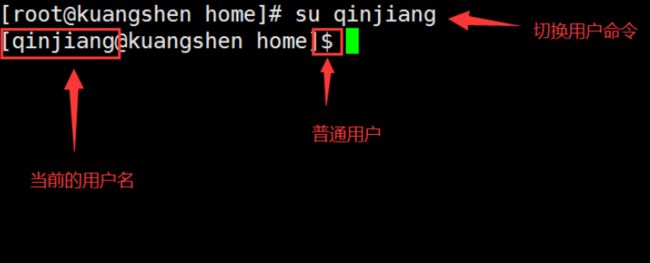
- 在终端输入exit或logout或使用快捷方式ctrl+d,可以退回到原来用户,其实ctrl+d也是执行的exit命令
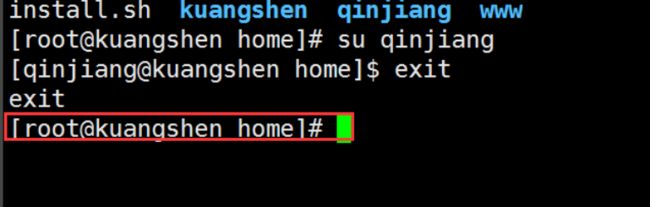
4.在切换用户时,如果想在切换用户之后使用新用户的工作环境,可以在su和username之间加-,例如:【su - root】
$表示普通用户
#表示超级用户,也就是root用户
有的小伙伴在阿里云买完服务器后,主机名是一个随机字符串!

用户的密码设置问题!
我们一般通过root创建用户的时候!要配置密码!
Linux上输入密码是不会显示的,你正常输入就可以了,并不是系统的问题!
在公司中,你们一般拿不到公司服务器的 root 权限,都是一些分配的账号!
如果是超级用户的话:
passwd username:
new password:
re password:
如果是普通用户:
passwd
(current) UNIX password:
new password: # 密码不能太过于简单!
re password:
锁定账户!
root,比如张三辞职了!冻结这个账号,一旦冻结,这个人就登录不上系统了!
passwd -l qinjiang # 锁定之后这个用户就不能登录了!
passwd -d qinjiang # 没有密码也不能登录!
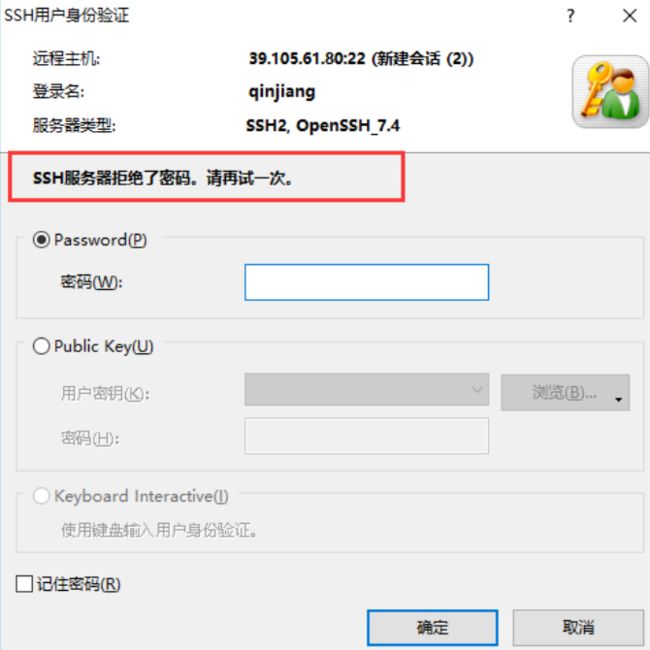
在公司中,你一般触及不到 root 用户!作为一个开发一般你拿不到!
这以上的基本命令,大家必须要掌握!但是自己玩的时候可以使用来学习!Linux是一个多用户的系统!
用户组管理
属主、属组
每个用户都有一个用户组,系统可以对一个用户组中的所有用户进行集中管理(开发、测试、运维、root)。不同Linux 系统对用户组的规定有所不同,如Linux下的用户属于与它同名的用户组,这个用户组在创建用户时同时创建。
用户组的管理涉及用户组的添加、删除和修改。组的增加、删除和修改实际上就是对/etc/group文件的更新。
创建一个用户组 groupadd

创建完用户组后可以得到一个组的id,这个id是可以指定的! -g 520 , 若果不指定就是自增1
删除用户组 groupdel
修改用户组的权限信息和名字 groupmod -g -n
用户如果要切换用户组怎么办呢?
# 登录当前用户 qinjiang
$ newgrp root
拓展:文件的查看!(了解即可)
/etc/passwd
用户名:口令(登录密码,我们不可见):用户标识号:组标识号:注释性描述:主目录:登录Shell
这个文件中的每一行都代表这一个用户,我们可以从这里看出这个用户的主目录在那里,可以看到属于哪一个组!
登录口令:把真正的加密后的用户口令字存放到/etc/shadow文件中,保证我们密码的安全性!
用户组的所有信息都存放在/etc/group文件中。
磁盘管理
df (列出文件系统整体的磁盘使用量)
df -h 区别是不加-h参数是字节,加上之后是我们喜欢看的M或者G。
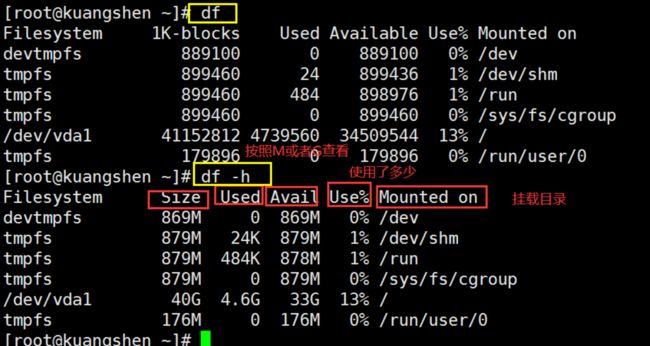
du(检查磁盘空间使用量!)
Mac 或者想使用Linux 挂载我们的一些本地磁盘或者文件!
挂载:mount

卸载:umount -f [挂载位置] 强制卸载
进程管理
Linux中一切皆文件
(文件:读写执行(查看,创建,删除,移动,复制,编辑),权限(用户、用户组)。系统:(磁盘,进程))
对于我们开发人员来说,其实Linux更多偏向于使用即可!
对于我们开发人员来说,其实Linux更多偏向于使用即可!
基本概念!
1、在Linux中,每一个程序都是有自己的一个进程,每一个进程都有一个id号!
2、每一个进程呢,都会有一个父进程!
3、进程可以有两种存在方式:前台!后台运行!
4、一般的话服务都是后台运行的,基本的程序都是前台运行的!
命令
ps 查看当前系统中正在执行的各种进程的信息!
ps -xx :
- -a 显示当前终端运行的所有的进程信息(当前的进程一个)
- -u 以用户的信息显示进程
- -x 显示后台运行进程的参数!
# ps -aux 查看所有的进程
ps -aux|grep mysql
# | 在Linux这个叫做管道符 A|B
# grep 查找文件中符合条件的字符串!
对于我们来说,这里目前只需要记住一个命令即可 ps -xx|grep 进程名字! 过滤进程信息!
ps -ef:可以查看到父进程的信息
ps -ef|grep mysql # 看父进程我们一般可以通过目录树结构来查看!
# 进程树!
pstree -pu
-p 显示父id
-u 显示用户组
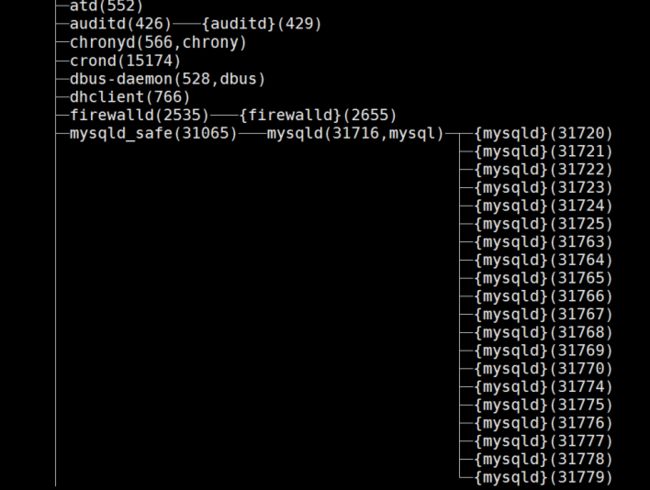
结束进程:杀掉进程,等价于window结束任务!
kill -9 进程的id
但是啊,我们平时写的一个Java代码死循环了,可以选择结束进程!杀进程
kill -9 进程的id
表示强制结束该进程!
将Java程序打包发的时候讲解! nohup ,代表后台执行程序